JPSoft Take Command是一款由JPSoft公司开发的系统命令行处理器,软件支持您使用集成的图形IDE创建和调试批处理脚本,提供了丰富的外部命令、内置变量和函数,具有4DOS的所有功能,拥有全面的交互式图形用户界面和命令行环境,提供高亮度语法显示,还有完善的调试功能,能够适合初学者与编程高手的不同需求。
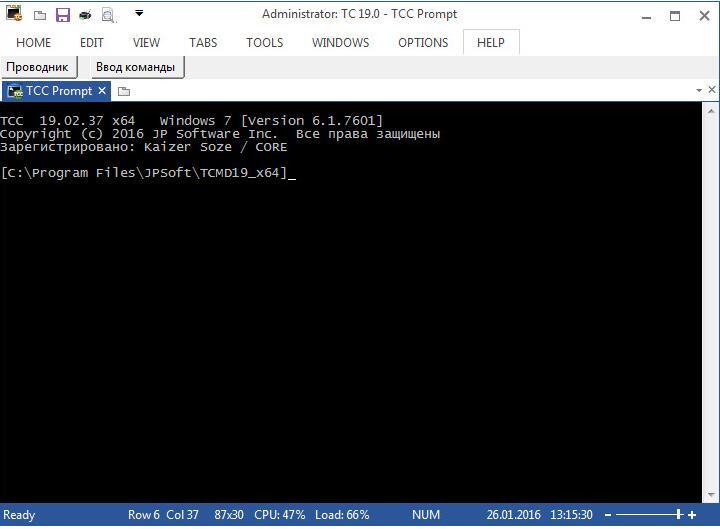
软件特色
1.使用功能强大的命令行编辑器修改和重新执行以前的命令;
2.复制、删除、移动和重命名文件和目录组,而不仅仅是单个文件和目录组;
3.扩展目录搜索允许您只输入系统名称的一部分,就可以在系统的任何位置切换到目录;
4.快速定位文件或文本文件在您的系统上的任何地方;
5.内置文件查看器,包括滚动、搜索和打印功能;
6.根据日期、时间、大小和/或扩展通配符选择或排除文件,以实现文件管理的非凡灵活性;
7.重新定义命令,为常规任务创建新的命令和函数,甚至将常用的命令分配给一个按键;
8.在所有文件处理命令中直接访问FTP、TFTP和HTTP(包括SSL)目录和文件;
9.通过交互式对话框或命令行完成配置调整;
10.文件描述长达511个字符,提供的信息无法放入文件名中;
主要功能
1.您可以在标签窗口中同时运行多个命令提示符和GUI应用程序,包括我们自己的Take Command Console(TCC),CMD,bash和PowerShell。
2.集成的文件浏览器,可以检查目录和文件拖放到标签的命令提示符窗口。
3.可编程选项卡式工具栏允许您最多创建20个选项卡,每个选项卡最多包含50个工具栏按钮。工具栏按钮可以启动新的选项卡或窗口,或向现有选项卡发送命令或文本。
4.TCC脚本语言是CMD命令提示符命令的大量超集,235个内部命令,386个内部函数和282个系统变量。几乎所有CMD命令提示符命令(例如DIR,COPY,DEL,DIR,START等)都被增强了数百个附加选项,而TCC增加了170个新命令。Take Command通常可以在一行或两行中执行Windows CMD命令中需要几十行(如果可以完成)。
5.大多数交互式命令(如COPY,DIR,DEL,MOVE等)都有命令对话框,允许您选择文件名和选项,并在执行命令行之前查看命令行。最强大的Windows命令处理器也是最简单的使用!
6.Take Command包括可用于Windows的最佳文本和二进制文件查看器,包括双向滚动,十六进制列表,固定和浮动标尺,网格线,广泛的搜索和打印功能等等。
7.按日期,时间,大小,所有者,描述和扩展通配符或正则表达式选择或排除文件,以便文件管理具有非常灵活性。
8.为大多数文件处理命令提示符命令(即COPY,DEL,DIR,MOVE等)指定多个文件名。(COPY甚至支持多个目标以及多个来源)。
9.脚本语言包括一套完整的流程控制结构,包括IF-Then-Else,DO和FOR循环,SWITCH,子程序,批处理库等。
10.使用集成图形IDE创建和调试批处理脚本。IDE包括选项卡编辑窗口和具有单个步进,断点,性能分析,语法着色,工具提示,书签和标签式变量和监视窗口的复杂调试器。IDE还包括一个Toolbox窗口,显示所有内部TCC命令,变量和按类别组织的可变函数。Windows批处理文件编程从未如此简单或更强大!
11.内置的屏幕回滚缓冲区可让您查看或打印过去命令的命令行输出,并在任何标签窗口中查找文本。
12.您有多种类型的重定向,包括重定向和管道到STDERR,"here-document"和"here-string"重定向,以及TEE和Y管件。
13.浏览命令行和目录历史记录,文件名和目录完成,并使用高级行编辑器使用大量的剪切和粘贴选项(即使是没有内部剪切和粘贴支持的Windows命令行应用程序)。
安装教程
1、双击"tcmd.exe"进入到软件安装向导
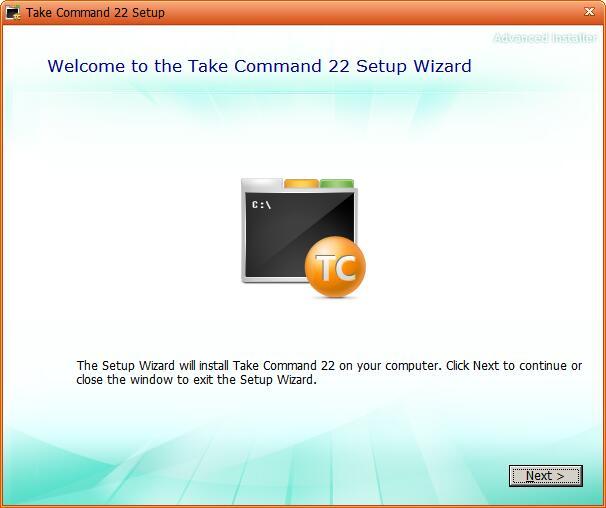
2、点击next出现协议,在i accept前打勾
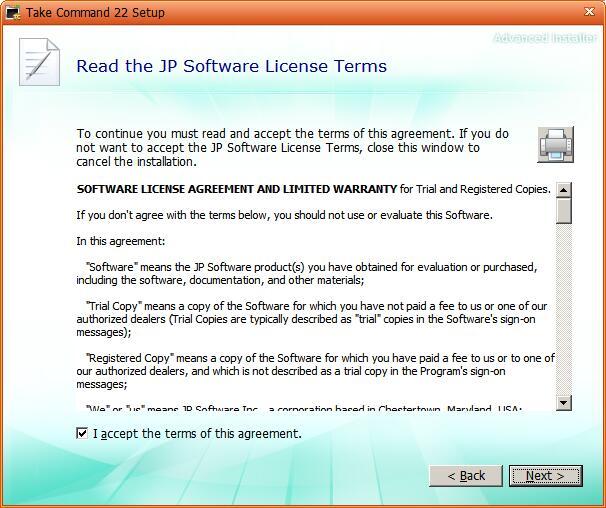
3、选择软件安装目录,默认为"C:Program FilesJPSoftTCMD22"
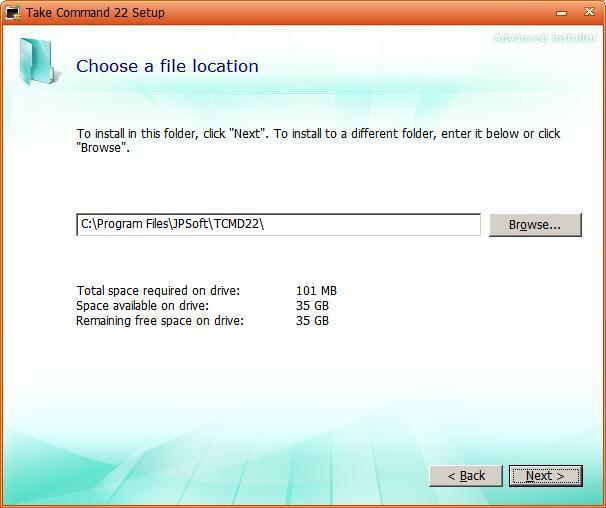
4、继续下一步设置是否开启桌面快捷方式等

5、选择Take Command是否与相关文件类型关联
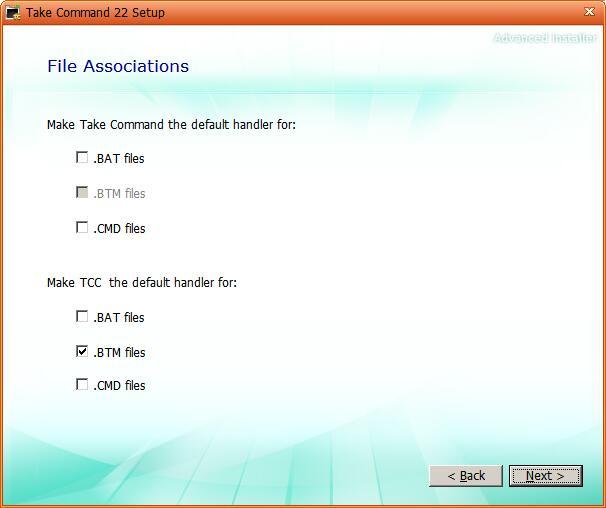
6、然后点击install安装就可以了
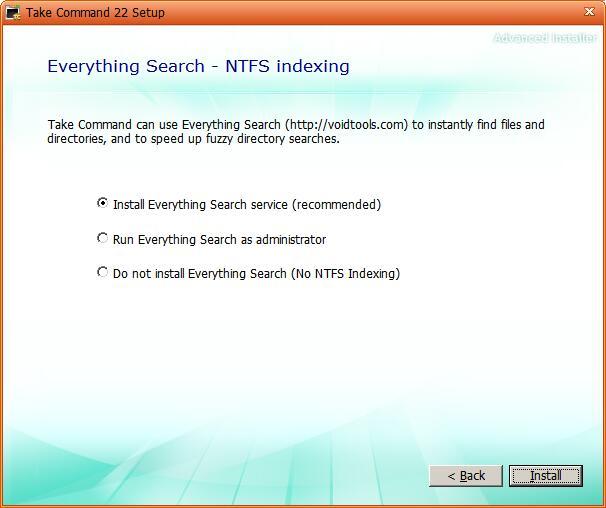
7、接着可以使用注册机进行激活








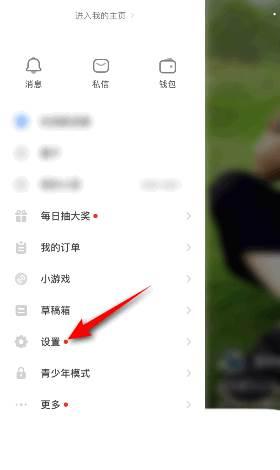









 西门子触摸屏编程软件
西门子触摸屏编程软件 Airtest1.2.6 官方版
Airtest1.2.6 官方版 Beautiful Soup下载
Beautiful Soup下载 understand 破解版下载
understand 破解版下载 gcc编译器windows安装
gcc编译器windows安装 JSON Viewer下载
JSON Viewer下载 Structured Storage Viewer下载
Structured Storage Viewer下载 markdownpad2破解版
markdownpad2破解版 Kate下载
Kate下载 IDEA中文版
IDEA中文版